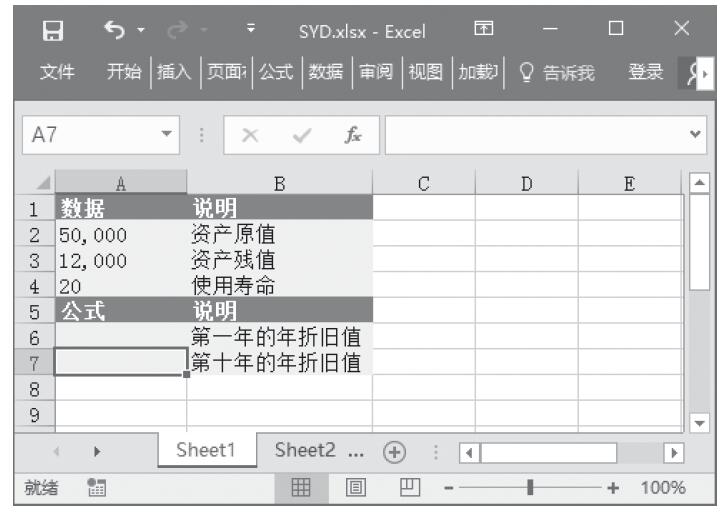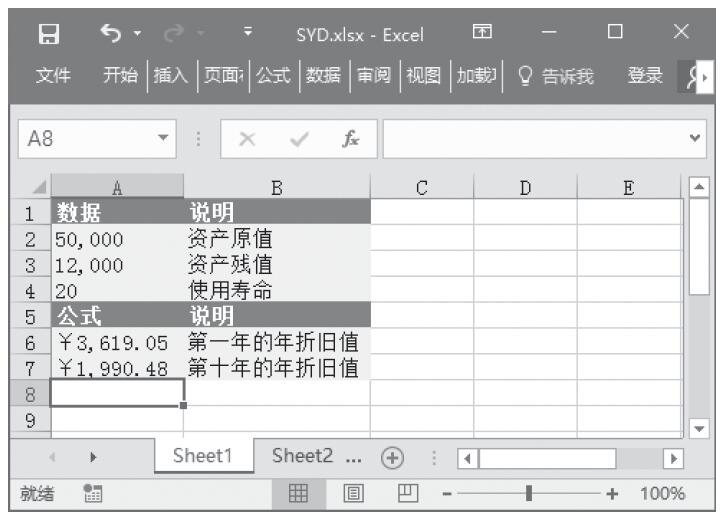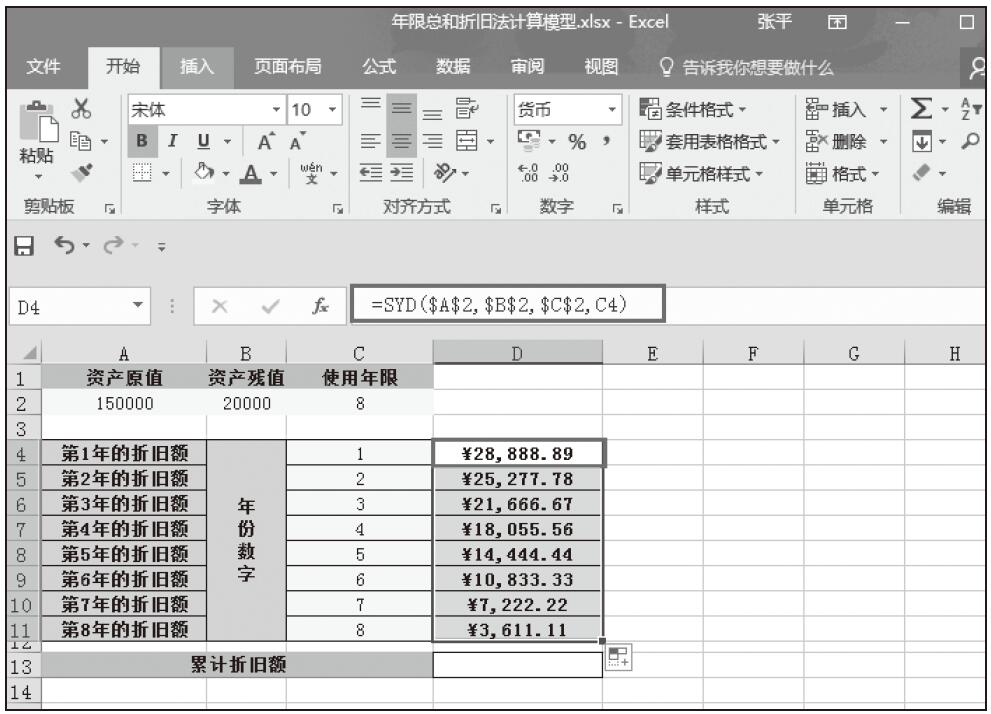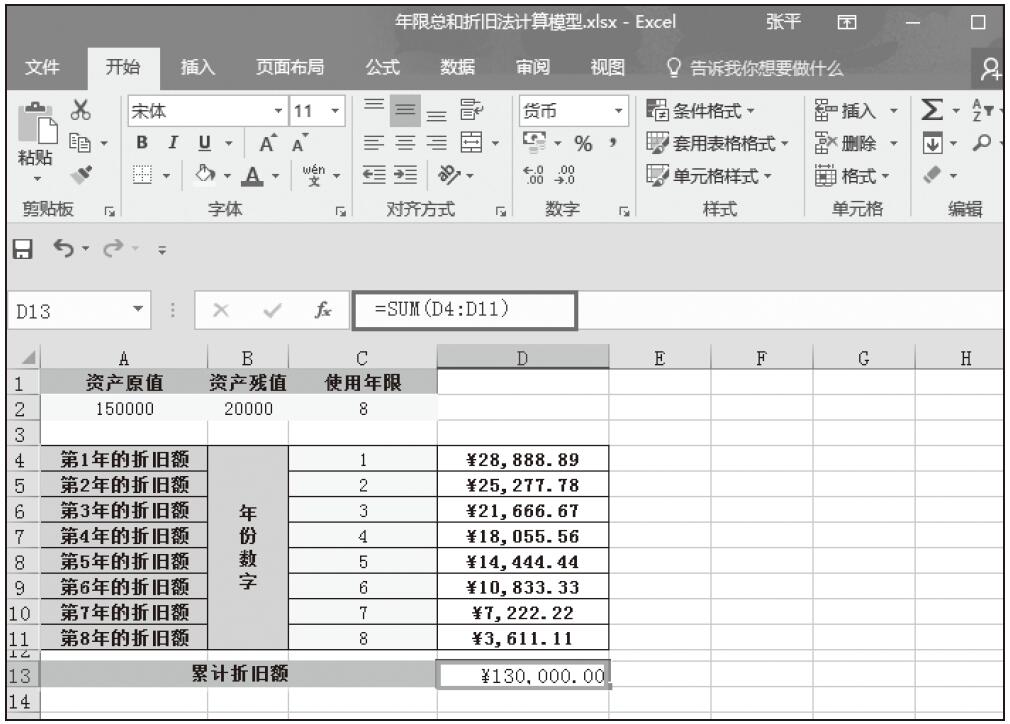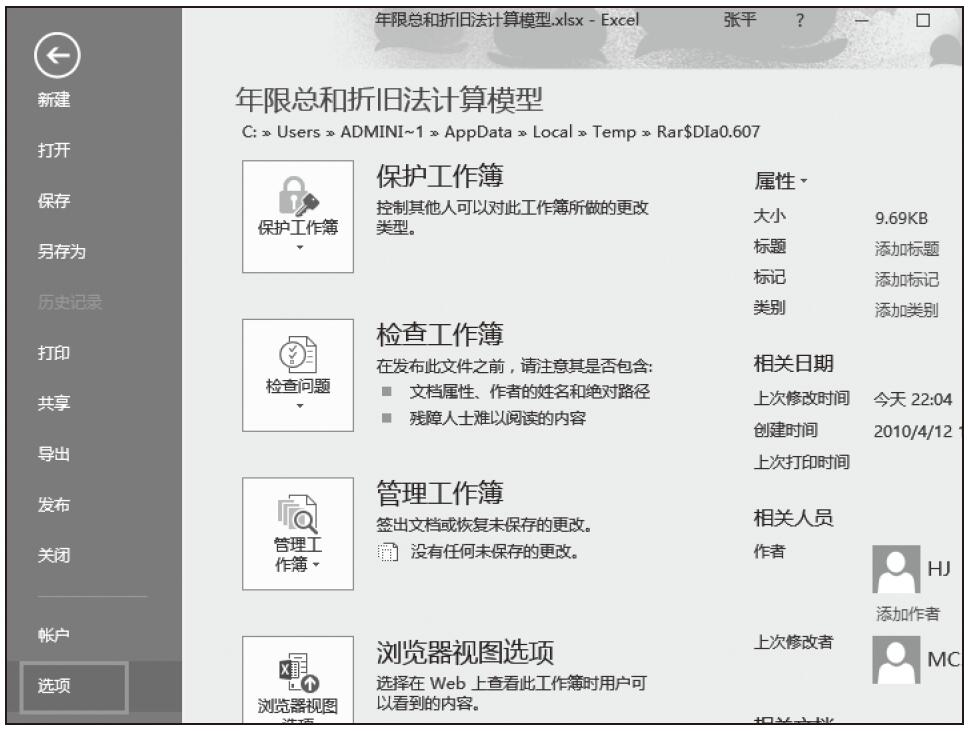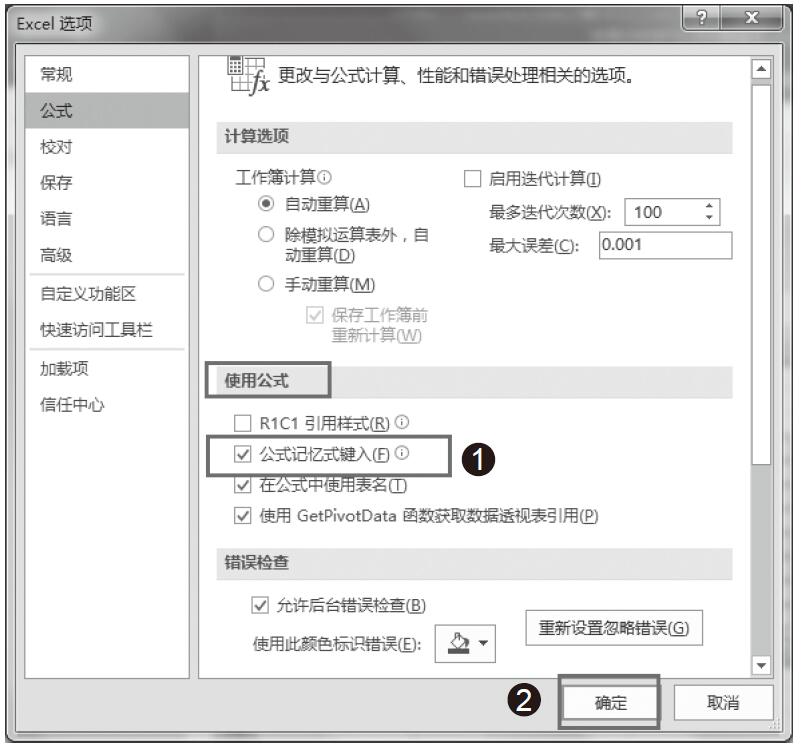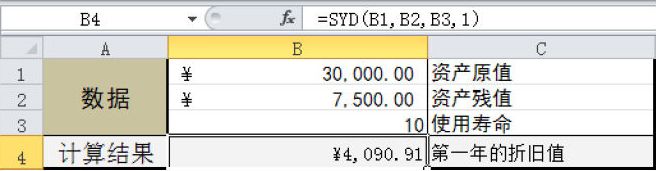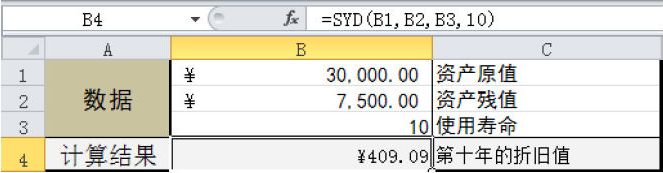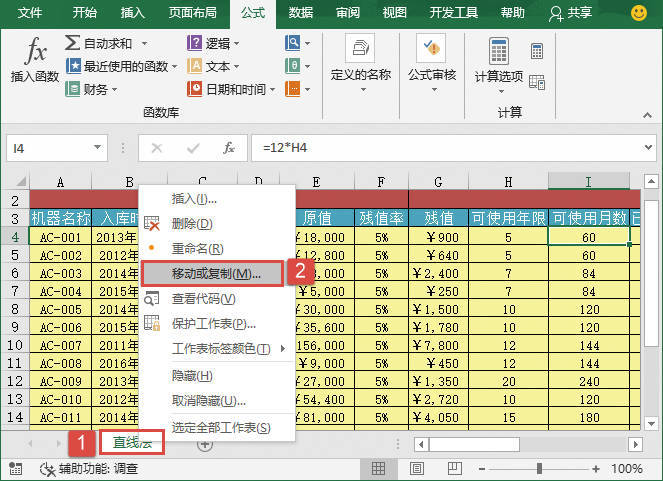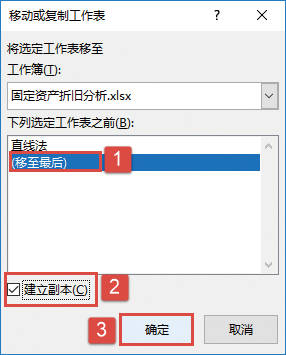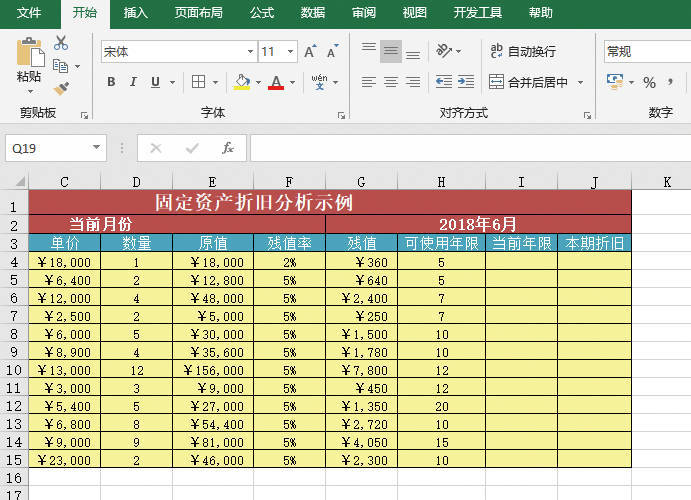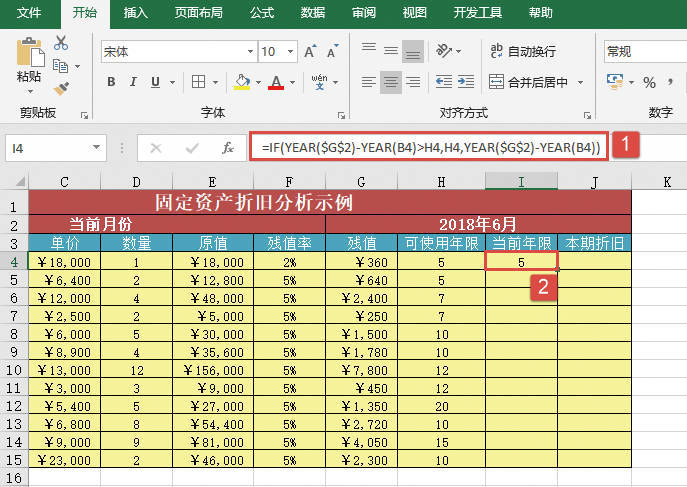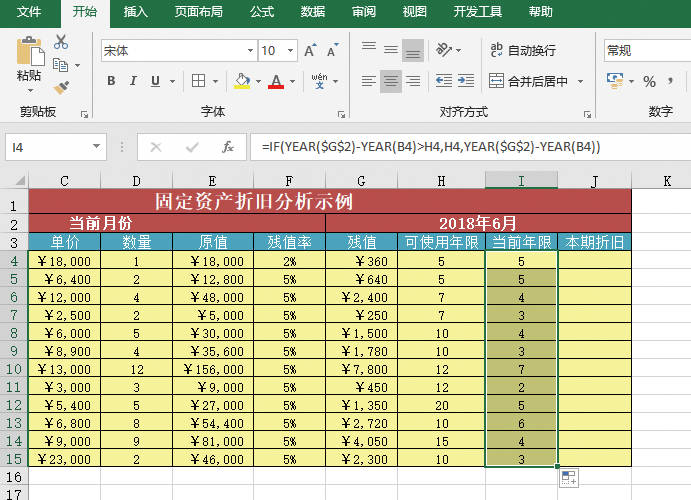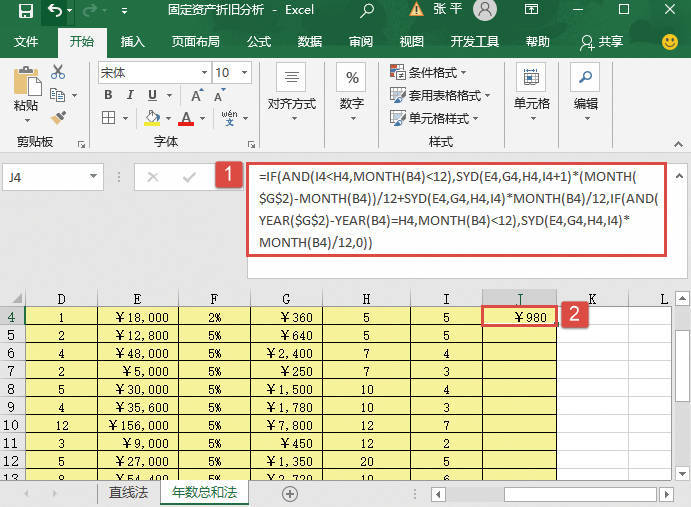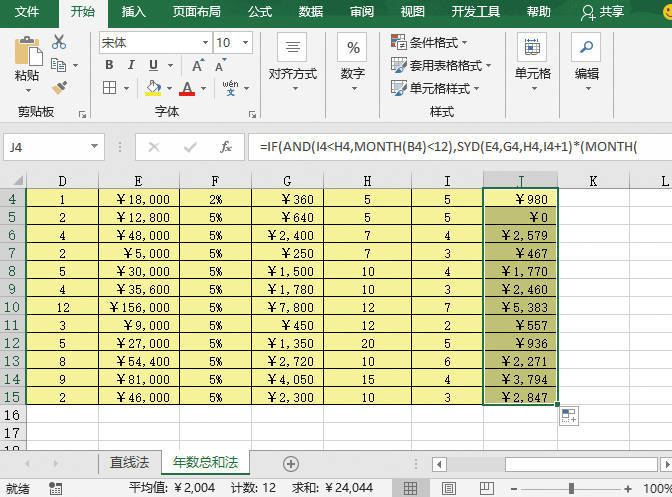采用年数总和法计算折旧,使用的是年数总和法折旧函数——SYD函数。年数总和法是加速折旧法的一种,用固定资产原值减去预计净残值后的余额作为基数,乘以一个逐年递减的分数来计算每期的折旧额。分数的分子表示固定资产还可以使用的年限,分母代表使用年限逐年数字的总和。SYD函数的语法为:
SYD(cost,salvage,life,per)
其中,per参数为指定要计算折旧的期间,时间单位与life相同。SYD函数用于计算某项固定资产按年数总和法计算的指定期间的折旧额。
STEP01:打开“固定资产折旧分析.xlsx”工作簿,在“直线法”工作表的标签处单击鼠标右键,在弹出的隐藏菜单中选择“移动或复制”选项,如图24-23所示。
图24-23 复制工作表
STEP02:随后会打开“移动或复制工作表”对话框,在“下列选定工作表之前”列表框中选择“(移至最后)”选项,勾选下方的“建立副本”复选框,然后单击“确定”按钮完成工作表的复制操作,如图24-24所示。
STEP03:工作表复制完成后,在“直线法”工作表的后会新增一个“直线法(2)”工作表,将“直线法(2)”工作表重命名为“年数总和法”。在“年数总和法”工作表中删除“K3:N15”单元格区域中的全部内容,将I3单元格和J3单元格中的文本标题分别修改为“当前年限”“本期折旧”,然后仅清除I4:J15单元格区域中的数据,保留其文本和表格源格式。最终将工作表修改为如图24-25所示的效果。
图24-24 复制工作表
图24-25 准备固定资产折旧分析表
STEP04:首先计算当前年限。选中I4单元格,在编辑栏中输入公式“=IF(YEAR($G$2)-YEAR(B4)>H4,H4,YEAR($G$2)-YEAR(B4))”,然后按“Enter”键返回,即可计算出第1台机器的当前年限,如图24-26所示。
STEP05:选中I4单元格,将鼠标光标定位于单元格右下角,使用填充柄工具向下复制公式至I15单元格,通过自动填充功能计算出其他机器的当前年限,计算结果如图24-27所示。
图24-26 计算第1台机器的当前年限
图24-27 计算其他机器的当前年限
STEP06:接下来计算本期折旧。选中J4单元格,在编辑栏中输入公式“=IF(AND(I4<H4,MONTH(B4)<12),SYD(E4,G4,H4,I4+1)*(MONTH($G$2)-MONTH(B4))/12+SYD(E4,G4,H4,I4)*MONTH(B4)/12,IF(AND(YEAR($G$2)-YEAR(B4)=H4,MONTH(B4)<12),SYD(E4,G4,H4,I4)*MONTH(B4)/12,0))”,然后按“Enter”键返回,即可计算出第1台机器的本期折旧额,如图24-28所示。
STEP07:选中J4单元格,将鼠标光标定位于单元格右下角,使用填充柄工具向下复制公式至J15单元格,通过自动填充功能计算出其他机器的本期折旧额,计算结果如图24-29所示。
图24-28 计算第1台机器的本期折旧额
图24-29 计算其他机器的本期折旧额